Pesquisar e aplicar filtros à ferramenta Contratos principais
Objetivo
Usar o recurso de pesquisa e aplicar filtros para localizar uma contrato principal.
Histórico
O recurso de pesquisa ajuda a encontrar um contrato principal que contenha informações correspondentes à pesquisa de palavra-chave. Também é possível aplicar filtros para restringir os itens na visualização.
Coisas a considerar
- Permissões de usuário necessárias:
- Permissões de nível "Somente leitura" ou superior na ferramenta Contratos principais do projeto.
Pré-requisitos
Passos
Pesquisar contratos principais
- Navegue até a ferramenta Prime Contracts do projeto.
- Clique no
 lupa para expandir o campo Pesquisar .
lupa para expandir o campo Pesquisar . - Insira palavras-chave no campo Pesquisar . Procore procura correspondências enquanto você digita.
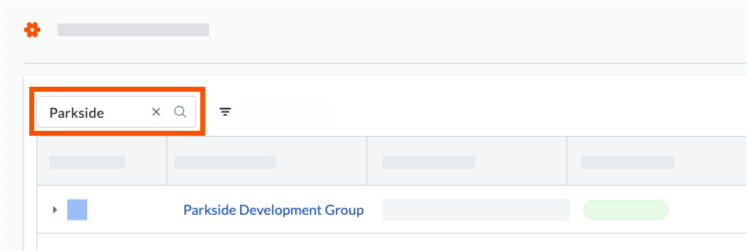
Obs.
- O Procore pesquisará as correspondências nos seguintes campos contrato principal:
- Número #
- Proprietário/cliente
- Título
- Empresa contratada
- Arquiteto/engenheiro
- Descrição
- Inclusões
- Exclusões
- Se houver correspondências, o Procore exibirá os itens correspondentes.
- Se nenhuma correspondência for encontrada, o Procore exibe a mensagem 'Nenhum item corresponde à sua pesquisa'.
Aplicar filtros à lista de contratos principais
- Navegue até a ferramenta Prime Contracts do projeto.
- Clique em Filtros para abrir um painel no lado direito da página.

- Escolha um ou vários filtros:
- Proprietário/Clientes. Selecione a empresa proprietária/cliente na lista suspensa. Para aparecer como uma seleção nessa lista, o nome da empresa precisa estar designado como "Proprietário/cliente" em um contrato principal.
- Status. Selecione a status desejada na lista Contratos. Você pode escolher entre: Rascunho, Saiu para cotação, Saiu para assinatura, Aprovado, Concluído ou Rescindido.
- Executado. Escolha Sim ou Não na lista suspensa.
Ponta
Precisa limpar um filtro?
- Para limpar a tabela de todos os filtros, clique em Limpar todos os filtros no painel direito.
- Para remover um único filtro, clique no ícone fechar (x) na espuma do filtro AZUL.
- Para remover todas as seleções de filtro, clique no ícone fechar (x) na lista suspensa.

